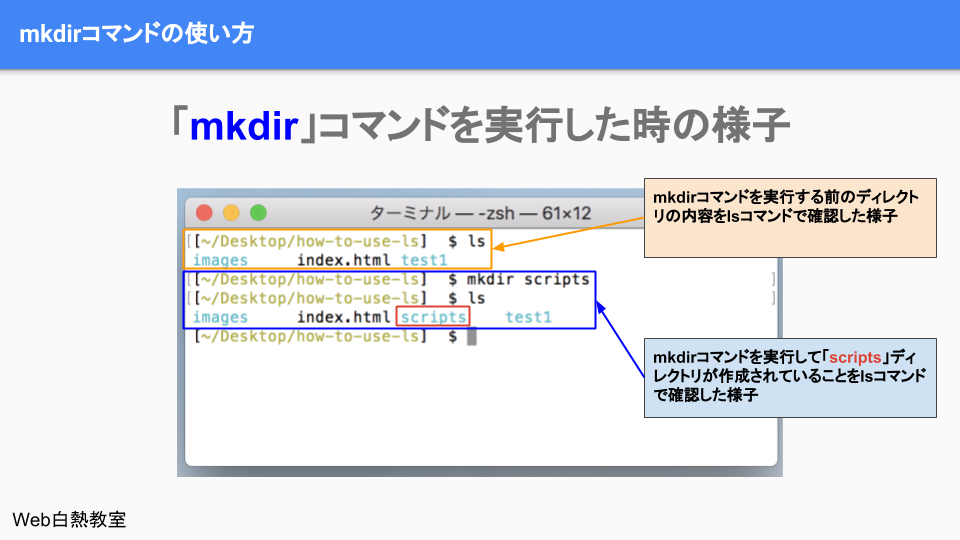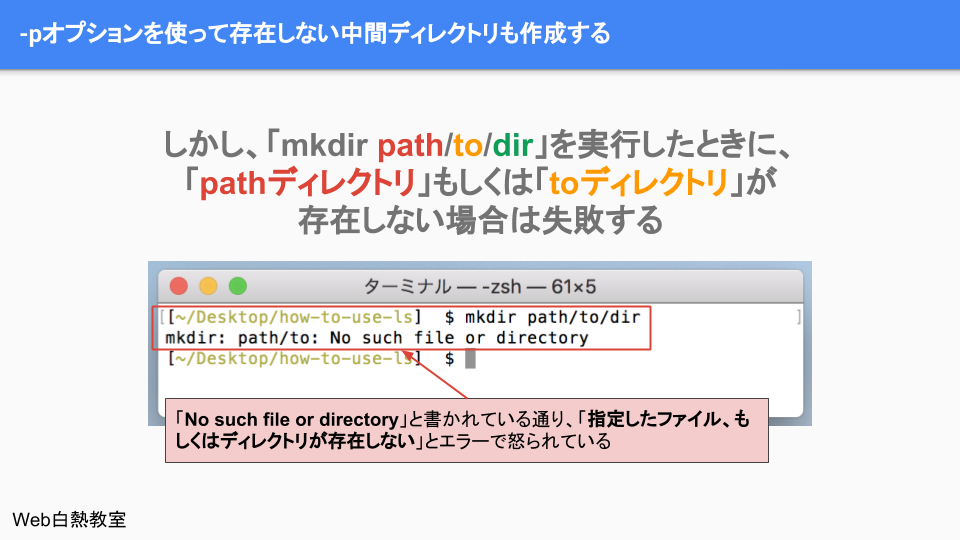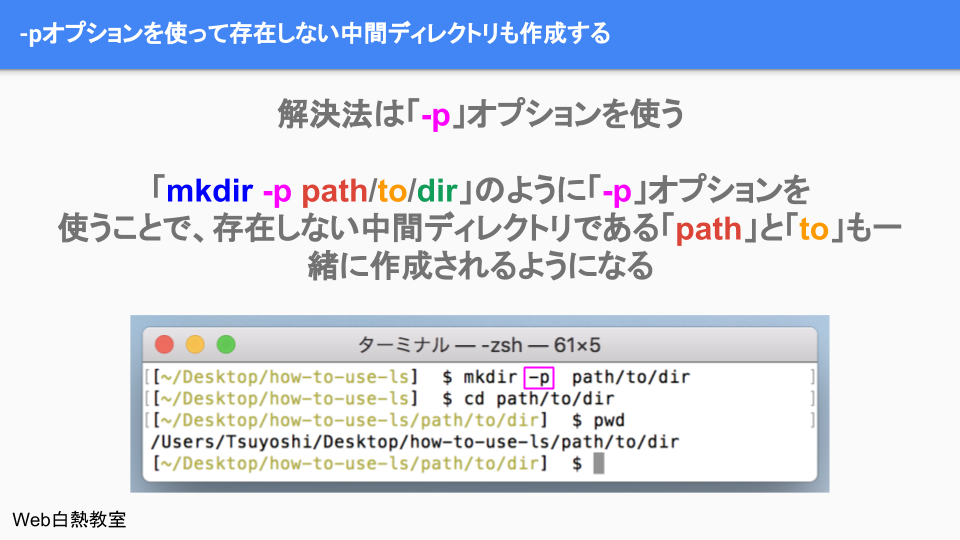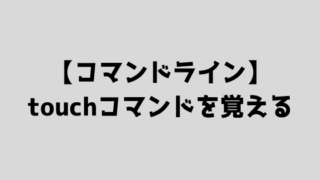どうも、つよぽんです!
今回は、基本コマンドの1つ「mkdir」コマンドについて解説します。
今回の記事は「ターミナル」「コマンド」を事前に知っている前提で話を進めていくので、これらがわからない方は先に「ターミナルとは?コマンドとは?【コマンド操作の基礎知識】」を読むことをオススメします。

今回の記事は次のような方に向けて書きました。
- mkdirコマンドって何?
- mkdirコマンドってどう使うの?
この記事を読み終えた後のあなたは次のことがわかるようになっています。
- mkdirコマンドで出来ることがわかるようになる
- mkdirコマンドの使い方がわかるようになる
- mkdirコマンドの-pオプションの便利さがわかるようになる
今回の記事の内容は以下の解説記事でも使っているスライドの内容をさらに詳しく解説したものとなります。

それでは以下の内容で話を進めていきます。
- mkdirコマンドとは
- mkdirコマンドの使い方
- mkdirコマンドに「-pオプション」をつけると復数階層のディレクトリを1回で作成できる
目次
mkdirコマンドとは
「mkdir」は「make directory」の略で、その名前の通り「ディレクトリを作成するためのコマンド」です。
「mkdir」コマンドの詳しい使い方は次の章で解説します。
mkdirコマンドの使い方

mkdirコマンドの書式
mkdirコマンドの使い方はターミナル上で次のように打ち込んで実行します。
mkdir 作成したいディレクトリ名
例えば、画像ファイルを格納する用の「images」というディレクトリを作成したいとします。
その場合は「mkdir images」とすることで、現在いるディレクトリに「images」ディレクトリを作成します。
mkdirコマンドを実行した様子(画像)
以下の画像は、mkdirコマンドを使って、現在居るディレクトリに「scripts」という名前のディレクトリを作成した様子を表したものです。
上の画像を見ると「mkdir scripts」を実行する前のディレクトリ内を「ls」コマンドで確認したところ、「scripts」ディレクトリが存在していないのがわかります。
反対に、「mkdir scripts」を実行した後に「ls」コマンドでディレクトリ内を確認したところ、「scripts」ディレクトリが作成されているのがわかります。
mkdirコマンドに「-pオプション」をつけると復数階層のディレクトリを1回で作成できる

mkdirには「-p」という便利なオプションがあります。
「-p」オプションをつけることで「mkdir path/to/dir」のような復数階層のディレクトリを1回で作成することができます。
mkdir -p path/to/dir
では、そもそも復数階層のディレクトリを作成するときに「-p」オプションを付けなかったときと、付けたときでどう違うのか画像を使って説明していきます。
-pオプションを付けなかった場合
まずは「-p」オプションを付けなかったときの説明からします。
「-p」をつけずに「mkdir path/to/dir」のような復数階層のディレクトリを作成しようとすると、以下の画像のように作成に失敗します。
このときなぜエラーになっているのでしょうか?
エラーメッセージを見ると「mkdir: path/to: No such file or directory」と書かれています。
つまり「path/to」というディレクトリが存在しませんよと怒られているわけです。
これを解決するには事前に「path」ディレクトリを作成して、その後「path」ディレクトリの中に「to」ディレクトリを作成すれば良いです。
しかし、1つずつ存在しないディレクトリを作成するのは面倒です。
それを解決するには次に説明する「-p」オプションを使います。
-pオプションを付けた場合
「-p」オプションを使うことで、復数階層のディレクトリを一気に作成するときに、途中のディレクトリが存在しなくても一緒にディレクトリを作成できます。
詳しくは以下の画像を参照していただけたらと思います。
「mkdir -p path/to/dir」と-pオプションをつけて実行すると、元々は存在していなかった「path/to」ディレクトリも一緒に作成されました。
まとめ
今回の話をまとめると次のとおりです。
- mkdirはディレクトリを作成するためのコマンド
- mkdirの書式は「mkdir 作成したディレクトリ名」
- mkdirで復数階層のディレクトリをエラーを出さずに実行したい場合は「-p」オプションを使う
今回の内容は以下の記事内のスライドの補足資料として作成しました。スライドの全部を確認したい方は以下の記事も参照して頂けたらと思います。